
PDF文件怎么添加页码?一定要收藏这两个方法
PDF文件添加页码
PDF加页面
怎么给PDF文件加页码
在平常的学习工作中,有时我们把自己的文档转换成PDF文件后,才发现忘记添加页码,这样文档就缺乏整体性和条理性,为此我们还要在原文档中添加页码后再重新转换成PDF吗?其实不需要这么麻烦,我们可以直接在PDF文件中添加页码,今天小编给大家带来两种PDF文件添加页码的方法,非常的简单,还不知道的小伙伴赶紧收藏起来吧~

PDF文件添加页码的方法
方法一:文件压缩丨格式转换 ---微信小程序
1、首先扫描下方二维码打开微信小程序,“特色工具”模块内找到“PDF加页码”,利用这个功能即可完成在线PDF文件加页码;
2、接下来需要点击“上传文件”按钮,添加需要添加页码的PDF文件;
3、确认上传的文件名称和大小,确认无误后,设置要添加页码的范围,默认为第一页到最后一页,点击开始转换按钮;
4、等待任务转换完成后,即可点击下载按钮,下载转换后的文件。
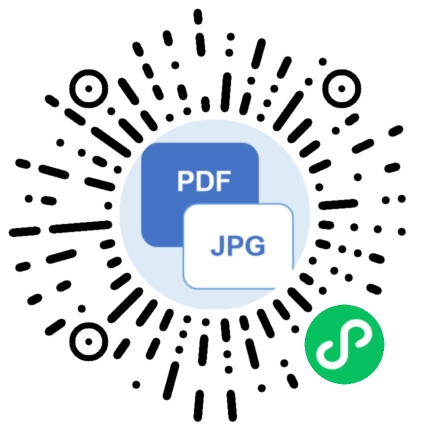
方法二:91AI工具 --PC 在线转换网站
1、浏览器地址栏输入网站地址:www.91aitool.cn ,打开91ai工具网站;
2、点击 顶部菜单里 “特色功能-> “PDF加页码”,利用这个功能即可完成PDF在线添加页码;
3、拖拽要添加页码的文件到指定区域,或者点击上传文件按钮,选择要添加页码的PDF文件;
4、等待文件上传完毕后,设置要添加页码的范围,默认为第一页到最后一页,点击开始转换按钮;
5、待转换任务完成后,既可以下载转换后的文件;
![]()
以上给大家分享的PDF文件如何添加页码的方法是比较简单的,大家可以尝试着操作一下哦!希望今天分享的内容能够帮助到大家。
相关文章
-
PDF转Word在线转换工具哪款好?分享最好用的文件格式转换工具。
如今说起pdf文档大家应该是一点都不陌生,网上下载的各种文件,越来越多都是PDF格式,我们都知道PDF格式的文件是不容易进行编辑操作的,当我们需要对PDF文件进行编辑时,可以通过PDF转W
-
手机上怎么将Word转换成Pdf格式?
在日常的工作学习中,我们会遇到很多PDF文件,如果我们想要将PDF文件转换成word文档而身边又没有电脑的情况下,我们要怎么办呢?今天小编给大家分享一种简单快捷的手机上将Word转换成
-
PPT转PDF,就用91AI工具
PPT是一种非常流行的演示文稿格式,它可以让我们用文字、图片、音频、视频等多媒体元素来展示我们的想法和观点。但是,有时候我们可能需要将PPT文件转换成PDF文件,比如: 当我们要在网上发布或者分享我们
-
PDF文件压缩的原理是什么?有什么好用的PDF压缩方法?
PDF是一种常用的文件格式,它可以保持文档的原始样式和内容,方便在不同的平台和设备上查看和打印。但是,PDF文件有时候也会很大,占用很多存储空间,或者不便于在网络上传输和分享。那么,PDF文件为什么会
-
DWG文件格式怎么转换成DXF格式?在线CAD转换平台
DWG文件格式怎么转换成DXF格式呢,这两种文件格式都是CAD文件的格式之一,一般我们不会有太大的转换需求,但是有时候就必须要将DWG转换成DXF格式来使用,我们又应该怎么办呢?,今天小编分享2个好用



